การเลื่อนดูหน้าเว็บยาวๆ เพื่อค้นหาคำหรือวลีเฉพาะนั้นน่าเบื่อและใช้เวลานาน โชคดีที่เว็บเบราว์เซอร์เดสก์ท็อปและมือถือหลักๆ ทั้งหมดรองรับฟังก์ชันค้นหาแบบสากล ใช้งานง่ายและทำให้การสแกนโพสต์ที่มีข้อความจำนวนมากกลายเป็นเรื่องง่าย
หากคุณไม่คุ้นเคยกับ Find โพสต์นี้จะช่วยให้คุณทราบวิธีใช้งานในเบราว์เซอร์บนอุปกรณ์ใดก็ได้ นอกจากนี้ คุณจะได้เรียนรู้วิธีค้นหาคำหรือข้อความในแท็บที่เปิดอยู่หลายแท็บและหน้าเว็บพร้อมกัน
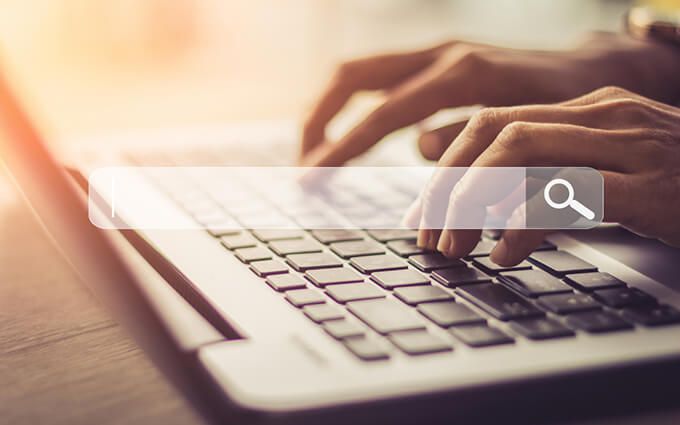
วิธีเปิดและใช้งานค้นหาในเบราว์เซอร์ใดก็ได้
ค้นหามีอยู่ในเว็บเบราว์เซอร์เช่น Google Chrome, Mozilla Firefox, Microsoft Edge และ Apple Safari นอกจากนี้ยังทำงานเหมือนกันทุกที่และเข้าถึงได้สะดวกด้วยแป้นพิมพ์ลัดมาตรฐาน
เริ่มต้นด้วยการเลือกแท็บเบราว์เซอร์ที่มีหน้าเว็บที่คุณต้องการค้นหา จากนั้นกด Control+ F(PC) หรือ Command+ F(Mac) แถบค้นหาควรปรากฏขึ้นที่ด้านบนขวาหรือด้านล่างของหน้าต่างเบราว์เซอร์ทันที
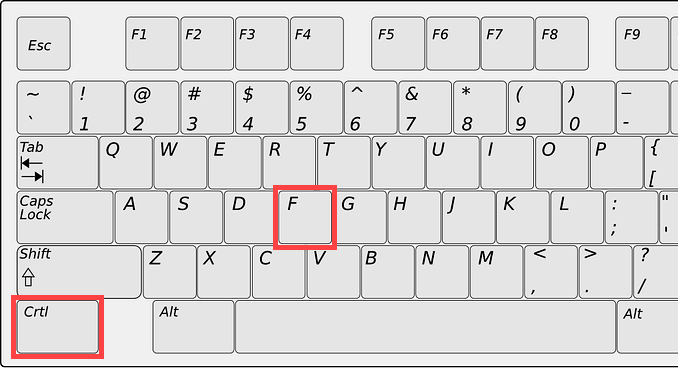
ตามด้วยการพิมพ์คำหรือวลี จากนั้น Find ควรเริ่มไฮไลต์อินสแตนซ์แรกที่ตรงกัน ภายในหน้าแบบเรียลไทม์ นอกจากนี้ยังควรระบุจำนวนคำหรือวลีที่เหมือนกันตลอดทั้งหน้า
หมายเหตุ:คุณต้องพิมพ์คำหรือวลีให้ถูกต้อง ยกเว้นกรณีที่เป็นตัวอักษร มิฉะนั้น Find จะค้นหาไม่พบ
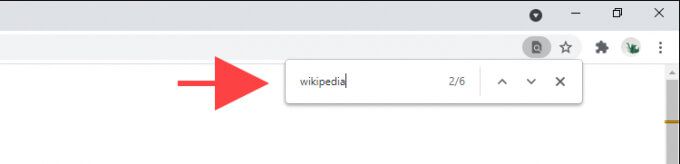
จากนั้นคุณสามารถเลือกลูกศร ถัดไปและ ก่อนหน้าภายในแถบค้นหา เพื่อย้ายไปมาระหว่างแต่ละรายการโดยอัตโนมัติ หรือใช้การกดแป้น Control+ Gและ Control+ Shift+ Gหาก คุณต้องการใช้ทางลัดเพียงอย่างเดียว
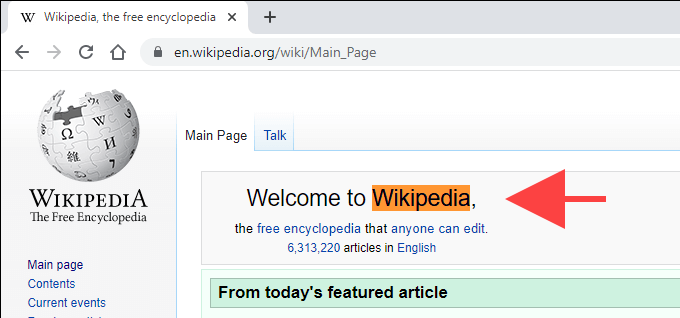
หากต้องการ คุณสามารถนำทางไปยังแท็บอื่นแล้วกลับมาอีกครั้ง และแถบค้นหาจะยังใช้งานได้ คุณยังสามารถใช้การค้นหาได้ในหลายแท็บ แต่คุณไม่สามารถค้นหาผ่านหน้าเว็บที่เปิดอยู่ทั้งหมดจากแท็บเดียวได้ เมื่อคุณค้นหาสิ่งที่คุณต้องการเสร็จแล้ว ให้กด Escหรือเลือกปุ่มรูป xเพื่อออกจากการค้นหา
เคล็ดลับ:คุณสามารถเปิดเผยที่มาของหน้า (หรือ HTML) และใช้การค้นหาเพื่อค้นหาข้อความที่ซ่อนจากส่วนหน้าของหน้าเว็บ ในการทำเช่นนั้น เพียงกด Control+ U(PC) หรือ Command+ U(Mac) หรือขวา - คลิกหรือกดปุ่ม Control ค้างไว้แล้วคลิกที่หน้าและเลือก ดูที่มาของหน้า
วิธีเปิดการค้นหาโดยใช้การควบคุมเบราว์เซอร์เดสก์ท็อป
แป้นพิมพ์ลัดด้านข้าง คุณสามารถทำได้ ยังใช้การควบคุมเบราว์เซอร์ในการเปิดค้นหา เพียงมองหาไอคอนที่มีจุดสามจุดหรือเส้นเรียงซ้อนสามเส้นที่มุมใดก็ได้ของหน้าต่างเพื่อแสดงเมนูเบราว์เซอร์ คุณน่าจะเห็น Find อยู่ในรายการ
ใน Chrome เช่น เลือกไอคอน เพิ่มเติม(สามจุด) ที่ด้านบนซ้ายของหน้าต่างเบราว์เซอร์และเลือก ค้นหาในบางเบราว์เซอร์ คุณควรพบว่ามีชื่อเป็น ค้นหาในเพจ, ค้นหาในเพจและอื่นๆ
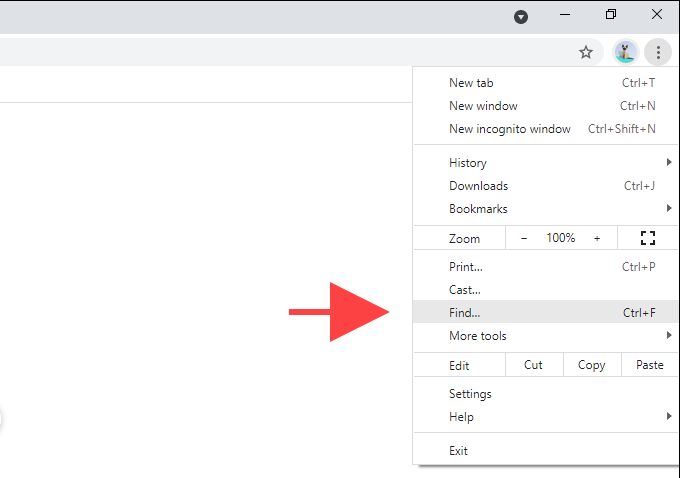
สำหรับเบราว์เซอร์บางตัวใน Mac คุณอาจต้องการดูภายในแถบเมนูแทน ตัวอย่างเช่น เมื่อใช้ Safari ให้เลือก แก้ไข>ค้นหา
วิธีเปิดการค้นหาในเบราว์เซอร์มือถือ
Find พร้อมใช้งาน บนเว็บเบราว์เซอร์เวอร์ชันมือถือด้วย หากคุณ ใช้อุปกรณ์แท็บเล็ตกับแป้นพิมพ์ แป้นพิมพ์ลัด Control+ Fหรือ Command+Fควร ช่วยคุณเปิดค้นหา หากไม่เป็นเช่นนั้น คุณต้องเปิดผ่านเมนูเบราว์เซอร์
อีกครั้ง ให้มองหาไอคอนที่มีจุดสามจุดหรือเส้นซ้อนกันสามเส้นที่ด้านบนหรือด้านล่างของหน้าจอ ตัวอย่างเช่น ใน Chrome เวอร์ชัน iOS คุณควรเห็นที่ด้านล่างขวา แตะและเลือก ค้นหาในเพจ
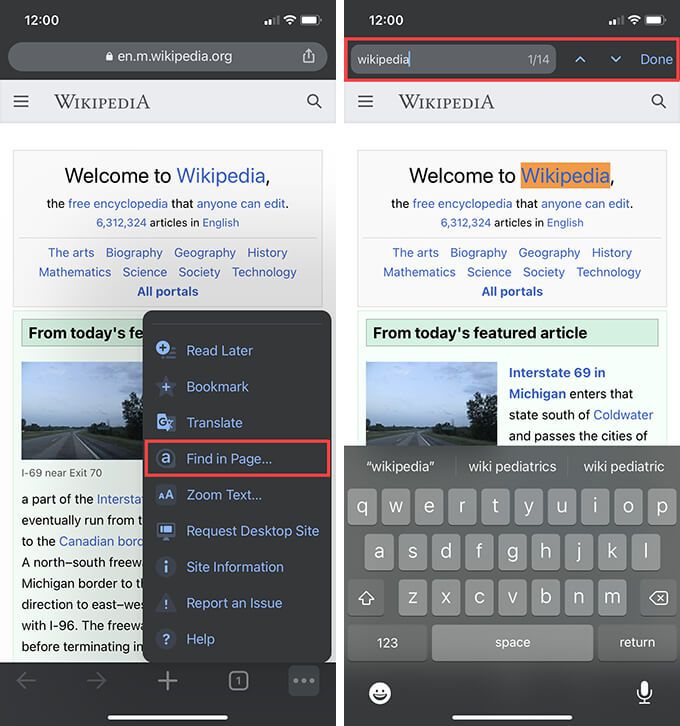
การใช้ Find บนมือถือทำงานเหมือนกับเดสก์ท็อป เพียงเริ่มพิมพ์ ระบบจะเริ่มไฮไลต์อินสแตนซ์ที่ตรงกันภายในหน้า จากนั้น ใช้ลูกศร ถัดไปและ ก่อนหน้าเพื่อเลื่อนดูแต่ละรายการ สุดท้าย ให้แตะ เสร็จสิ้นเพื่อออกจากการค้นหา
วิธีค้นหาคำในแท็บที่เปิดอยู่ทั้งหมดและหน้าเว็บ
Find ไม่อนุญาตให้คุณค้นหาคำ หรือข้อความบนหน้าเว็บ (หรือแท็บ) ที่เปิดอยู่ทั้งหมดพร้อมกัน แต่จะเป็นอย่างไรถ้าคุณมีแท็บที่เปิดอยู่หลายสิบแท็บและต้องการค้นหาบางสิ่งอย่างรวดเร็ว
หากคุณใช้ Opera Browser คุณสามารถใช้ตัวเลือกแท็บการค้นหาที่ผสานรวมเพื่อค้นหาทั้งชื่อและเนื้อหาของแท็บที่เปิดอยู่ คุณสามารถใช้ได้โดยกด Space+ Controlทั้งบนพีซีและ Mac
เบราว์เซอร์เช่น Chrome ยังให้คุณค้นหาแท็บต่างๆ ได้อีกด้วย แต่จำกัดไว้เฉพาะชื่อหน้าเท่านั้น อย่างไรก็ตาม คุณสามารถใช้ส่วนขยายค้นหาแท็บทั้งหมดเพื่อสแกนหาข้อความบนแท็บที่เปิดอยู่ทั้งหมดได้ เพียงติดตั้งบนเบราว์เซอร์ของคุณ เลือกไอคอนส่วนขยายบนแถบเมนู และเริ่มพิมพ์ข้อความค้นหาของคุณ
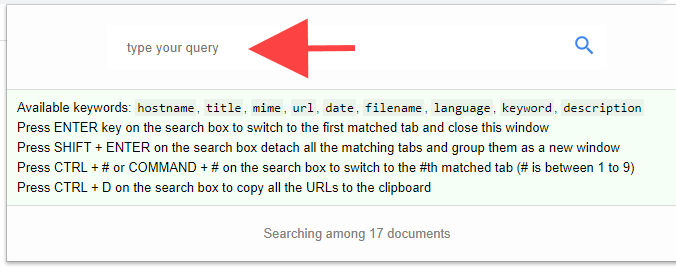
ส่วนขยายควรแสดงตัวอย่างแท็บพร้อมกับคำที่ตรงกัน ในขณะที่คุณพิมพ์ จากนั้นคุณสามารถกด Enterเพื่อสลับไปยังแท็บแรกที่มีคำที่ตรงกัน ให้กด Shift+ Enterเพื่อเปิดแท็บทั้งหมดที่มีเนื้อหาตรงกันใน หน้าต่างใหม่ เป็นต้น คุณควรพบทางลัดที่มีประโยชน์เพิ่มเติมแสดงอยู่ในช่องค้นหาของส่วนขยาย
ค้นหาแท็บทั้งหมดสำหรับ Google Chrome, Mozilla Firefox และ Microsoft Edge. คุณอาจพบส่วนขยายอื่นที่มีฟังก์ชันคล้ายกันโดยดูจากร้านค้าส่วนเสริมของแต่ละเบราว์เซอร์ที่เกี่ยวข้อง
หากคุณไม่ชอบใช้ส่วนขยาย ลองใช้ตัวดำเนินการค้นหาขั้นสูงของ Google เพื่อค้นหาคำ และข้อความในหลาย ๆ หน้าโดยไม่ต้องเปิดในเบราว์เซอร์ของคุณ
สะดวกและมีประสิทธิภาพ
Find ทำให้การสแกนคำบนหน้าเว็บสะดวกและมีประสิทธิภาพอย่างเหลือเชื่อ หากคุณต้องการค้นหาผ่านหน้าเว็บที่เปิดอยู่หลายหน้าพร้อมกัน อย่าลืมใช้ส่วนขยายเบราว์เซอร์ (โปรดจำไว้ว่า Opera ไม่ต้องการมันด้วยซ้ำ) เพื่อเพิ่มความเร็วในสิ่งต่างๆ ให้ดียิ่งขึ้นไปอีก